Примечание
Для доступа к этой странице требуется авторизация. Вы можете попробовать войти или изменить каталоги.
Для доступа к этой странице требуется авторизация. Вы можете попробовать изменить каталоги.
Как новичкам, так и опытным специалистам по разработке приложений смешанной реальности стоит начать работу с HoloLens 2 и Unreal Engine отсюда. В этой серии руководств даются пошаговые инструкции по созданию интерактивного приложения для игры в шахматы с помощью подключаемого модуля средств UX, входящего в состав Mixed Reality Toolkit для Unreal. Этот подключаемый модуль содержит код, схемы и примеры, которые помогут вам реализовать распространенные функции пользовательского интерфейса в своих проектах.
Примечание
Если вы предпочитаете видеоруководства, мы предлагаем видео, в котором рассматриваются почти те же вопросы, что и в этом учебнике. В нем также описывается использование GraphicsTools для улучшения производительности игры: Intro to HoloLens 2 development using the Unreal Engine and MRTK-Unreal (Введение в разработку HoloLens 2 с помощью Unreal Engine и MRTK-Unreal).

К концу этой серии руководств вы получите научитесь выполнять следующие задачи:
- создание проекта;
- настройка проекта для смешанной реальности;
- работа с пользовательским вводом;
- добавление кнопок;
- воспроизведение на эмуляторе или устройстве.
предварительные требования
Прежде чем приступать, убедитесь, что вы установили следующие компоненты:
- Windows 10 1809 или более поздней версии.
- Пакет SDK для Windows 10 версии 10.0.18362.0 и выше.
- Unreal Engine 4.26 или более поздней версии
- Устройство Microsoft HoloLens 2, настроенное для разработки, или эмулятор.
- Visual Studio 2019 с указанными ниже рабочими нагрузками
Установка Visual Studio 2019
Сначала убедитесь, что в вашей установке есть все необходимые пакеты Visual Studio:
Установите последнюю версию Visual Studio 2019.
Установите следующие рабочие нагрузки:
- "Разработка классических приложений на C++";
- "Разработка классических приложений .NET";
- "Разработка приложений для универсальной платформы Windows".
Разверните пункт "Разработка приложений для универсальной платформы Windows" и выберите следующее:
- Подключение USB-устройств
- Средства универсальной платформы Windows на C++ (версия 142)
Установите следующие компоненты:
- компиляторы, средства сборки и среды выполнения > средства сборки MSVC v142 — VS 2019 C++ ARM64 (последняя версия).
Вы можете подтвердить установку по следующему изображению:
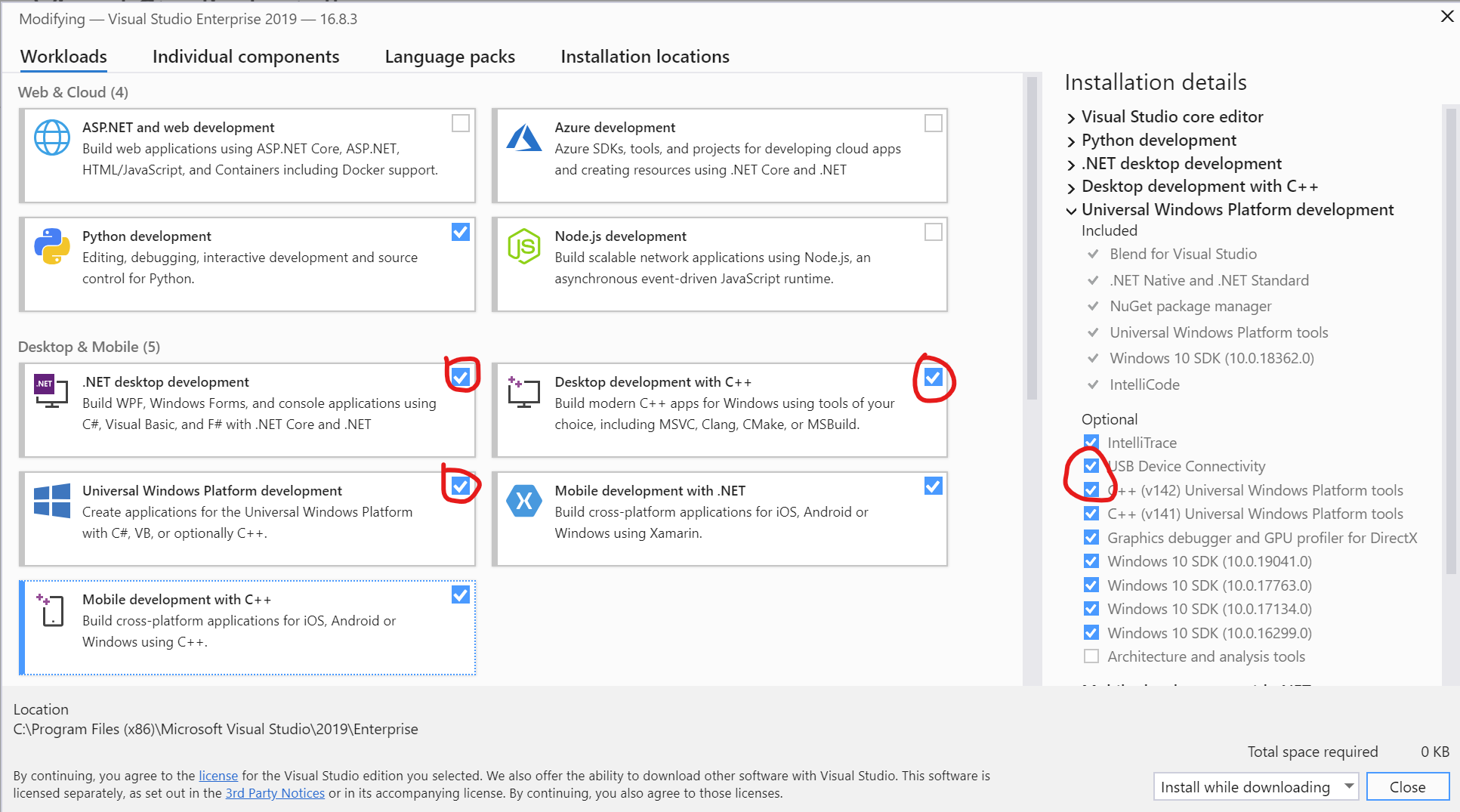
Вот и все! Можно приступать к проекту по созданию шахматного приложения.
Следующий раздел: 2. Инициализация проекта и первое приложение